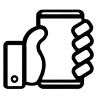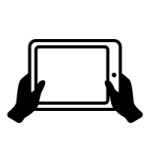Inhaltsverzeichnis
- Konkrete Techniken zur Visualisierung komplexer Teamdaten
- Schritt-für-Schritt-Anleitung zur Implementierung effektiver Visualisierungen im Team
- Häufige Fehler bei Visualisierungen und wie man sie vermeidet
- Praxisbeispiele für effektive Visualisierungen in der Teamkommunikation
- Konkrete Umsetzungsschritte für die Integration visualisierter Daten in den Teamalltag
- Tipps für die Anpassung und Weiterentwicklung effektiver Visualisierungen im Laufe der Zeit
- Zusammenfassung: Den Mehrwert effektiver Visualisierungen nachhaltig sichern
1. Konkrete Techniken zur Visualisierung komplexer Teamdaten
a) Einsatz von Farbcodierungssystemen zur Verbesserung der Dateninterpretation
Farbcodierung ist eine essenzielle Technik, um große Mengen an Teamdaten übersichtlich und verständlich zu präsentieren. Für die DACH-Region empfiehlt sich die Verwendung von Farben, die kulturell neutral und leicht unterscheidbar sind, beispielsweise Blau für stabile Prozesse, Grün für Erfolge und Rot für kritische Aufgaben.
Praktisch umgesetzt bedeutet das: Nutzen Sie in Ihren Dashboards konsequent Farbschemata, um Status, Prioritäten oder Risiken schnell erfassbar zu machen. Bei Power BI oder Tableau lassen sich Farbschemata in der Regel in den Einstellungen anpassen. Testen Sie die Farbkontraste auf Barrierefreiheit, um auch farbblinde Teammitglieder nicht auszuschließen.
b) Nutzung von Diagrammen und Diagrammtypen: Wann welches Visualisierungsinstrument passend ist
Die Wahl des richtigen Diagrammtyps ist entscheidend für die Verständlichkeit. Beispiel: Für zeitliche Entwicklungen eignet sich ein Liniendiagramm, während mit Balkendiagrammen der Vergleich mehrerer Teams oder Abteilungen übersichtlich dargestellt werden kann. Für Verteilungen sind Boxplots oder Heatmaps geeignet, um Muster in großen Datenmengen zu erkennen.
In der Praxis empfiehlt es sich, für komplexe Daten eine Kombination verschiedener Diagramme zu verwenden, um unterschiedliche Aspekte gleichzeitig sichtbar zu machen – etwa eine Gantt-Chart für Projektzeitpläne und ein Tortendiagramm für Ressourcenanteile.
c) Erstellung interaktiver Dashboards für Echtzeit-Feedback und Entscheidungen
Interaktive Dashboards ermöglichen es Teams, Daten in Echtzeit zu beobachten und bei Bedarf sofort zu reagieren. Für deutsche Unternehmen ist es sinnvoll, Dashboards in Plattformen wie Power BI oder Tableau so zu konfigurieren, dass Filter, Drill-Downs und automatische Aktualisierungen leicht zugänglich sind.
Praxisbeispiel: Ein agiles Team nutzt ein Dashboard, das aktuelle Sprint-Daten, Ressourcenstatus und Risikoindikatoren anzeigt. Dadurch können Scrum Master und Product Owner zeitnah Maßnahmen ergreifen, ohne auf langwierige Meetings angewiesen zu sein.
2. Schritt-für-Schritt-Anleitung zur Implementierung effektiver Visualisierungen im Team
a) Analyse der wichtigsten Kommunikationsziele und Datenquellen des Teams
Beginnen Sie mit einer gründlichen Bedarfsanalyse: Identifizieren Sie, welche Informationen für Ihr Team entscheidend sind, um effizient zusammenzuarbeiten. Mögliche Ziele sind: Projektfortschritt, Ressourcenstatus, Risikobewertung oder Kundenzufriedenheit.
Erstellen Sie eine Übersicht aller Datenquellen – interne Systeme, Excel-Tabellen, Jira, Outlook-Kalender oder externe Tools. Eine klare Dokumentation dieser Quellen ist die Basis für die spätere Automatisierung und Visualisierung.
b) Auswahl geeigneter Visualisierungstools und Softwarelösungen (z. B. Power BI, Tableau, Excel)
Die Wahl der Tools hängt von Ihren Anforderungen, Budget und technischen Kenntnissen ab. Für mittelgroße Teams in Deutschland sind Power BI und Tableau marktführend, da sie umfangreiche Funktionen und Integrationsmöglichkeiten bieten.
Excel bleibt eine kostengünstige Alternative für einfache Visualisierungen, allerdings ist es bei größeren Datenmengen weniger effizient. Für automatisierte, interaktive Dashboards empfehlen sich Power BI oder Tableau, die auch eine Anbindung an SAP, SQL-Datenbanken oder Cloud-Dienste ermöglichen.
c) Designprozess: Erstellung erster Visualisierungen – vom Rohdaten-Layout bis zur finalen Darstellung
Starten Sie mit einer Rohdatenanalyse: Säubern Sie Ihre Daten, entfernen Sie Redundanzen und sorgen Sie für eine einheitliche Formatierung. Nutzen Sie anschließend Vorlagen oder Design-Standards, um Konsistenz zu gewährleisten.
Erstellen Sie erste Visualisierungen, testen Sie unterschiedliche Diagrammtypen und legen Sie Farben fest. Wichtig: Halten Sie die Visualisierungen schlicht, um Überladung zu vermeiden. Nutzen Sie Legenden, Titel und kurze Erklärungen, um die Aussagekraft zu erhöhen.
d) Testen und Feedback einholen: Iterative Verbesserungsprozesse für klare Visualisierungen
Planen Sie regelmäßige Reviews mit Ihrem Team, um die Verständlichkeit der Visualisierungen zu sichern. Sammeln Sie konkrete Verbesserungsvorschläge, z. B. zur Farbwahl, Beschriftungen oder Datenaktualität.
Verwenden Sie Checklisten, um konsistente Qualität sicherzustellen: Sind alle Legenden vorhanden? Sind die wichtigsten KPIs sofort erkennbar? Ist die Visualisierung auf verschiedenen Endgeräten gut lesbar?
3. Häufige Fehler bei Visualisierungen und wie man sie vermeidet
a) Überladung mit Informationen: Was ist zu viel und wie man es reduziert
Ein häufiger Fehler ist die Versuchung, alle verfügbaren Daten in eine Visualisierung zu packen. Dies führt zu Überforderung und erschwert die schnelle Interpretation. Begrenzen Sie die Visualisierung auf 3-5 zentrale KPIs oder Datenpunkte, die den Kern Ihrer Botschaft bilden.
Nutzen Sie White Space gezielt, um die wichtigsten Elemente hervorzuheben. Bei komplexen Daten empfiehlt es sich, auf mehrere, fokussierte Visualisierungen zu setzen, anstatt alles in einem Diagramm zu bündeln.
b) Fehlende Kontextualisierung: Warum Erklärungen und Legenden unverzichtbar sind
Eine Visualisierung ohne ausreichende Beschriftung ist wie eine Landkarte ohne Legende – sie führt leicht in die Irre. Stellen Sie sicher, dass alle Achsen, Farben und Symbole eindeutig erklärt sind. Besonders bei Farbverwendung sollte auf eine klare Legende geachtet werden, um Missverständnisse zu vermeiden.
Ein kurzer Einführungstext oder Kommentar kann helfen, den Kontext zu setzen und die Daten in die richtige Perspektive zu rücken. Dies erhöht die Akzeptanz und Verständlichkeit bei allen Teammitgliedern.
c) Ungeeignete Farbwahl: Welche Farben bei Teamvisualisierungen vermieden werden sollten
Vermeiden Sie Farben, die kulturell belastet oder schwer unterscheidbar sind, wie beispielsweise reines Rot und Grün bei farbblinden Teammitgliedern. Nutzen Sie stattdessen gut kontrastierende Farbschemata, die auch in Schwarz-Weiß-Versionen verständlich bleiben.
Setzen Sie auf eine begrenzte Farbpalette von maximal 5-6 Farben, um die Visualisierung nicht unübersichtlich zu machen. Werkzeuge wie Adobe Color oder ColorBrewer helfen bei der Auswahl barrierefreier Farbschemata.
d) Vernachlässigung der Zielgruppenbedürfnisse: Visualisierungen auf die jeweiligen Teammitglieder abstimmen
Nicht jede Visualisierung ist für alle Teammitglieder gleich verständlich. Entwickler benötigen detaillierte technische Daten, während Führungskräfte eher an zusammenfassenden KPIs interessiert sind. Passen Sie die Visualisierungen an die jeweiligen Bedürfnisse an, um maximale Akzeptanz zu sichern.
Erstellen Sie unterschiedliche Ansichten oder Dashboards für verschiedene Rollen im Team. Nutzen Sie Filterfunktionen, um auf Knopfdruck die relevante Datenebene sichtbar zu machen.
4. Praxisbeispiele für effektive Visualisierungen in der Teamkommunikation
a) Fallstudie: Optimierung eines Projektstatus-Boards mittels Farbcodierung und Symbolen
Ein deutsches Mittelstandsunternehmen implementierte ein digitales Projektstatus-Board, das mithilfe einer klaren Farbcodierung (z. B. Blau für laufende, Gelb für in Gefahr, Rot für kritisch) und Symbolen (Häkchen, Ausrufezeichen) den Status aller Aufgaben auf einen Blick sichtbar machte. Dies führte zu einer Reduktion der Status-Meetings um 40 % und schnelleren Eskalationen bei Problemen.
b) Beispiel: Einsatz eines interaktiven Fortschritts- und Ressourcen-Dashboards bei agilen Teams
Ein Softwareentwicklungs-Team in Deutschland nutzt ein Power BI-Dashboard, das aktuelle Sprint-Daten, Ressourcenallokationen und Risikoindikatoren in Echtzeit visualisiert. Durch interaktive Filter können Teammitglieder spezifische Themenbereiche fokussieren. Die Folge: Die Transparenz steigt, Entscheidungsprozesse werden beschleunigt, und die Teamproduktivität wächst kontinuierlich.
c) Schrittweiser Vergleich: Vorher-Nachher-Darstellung eines Kommunikations-Reports
Ein Unternehmen in Deutschland analysierte einen herkömmlichen monatlichen Bericht, der textlastig war, und entwickelte eine visualisierte Version. Die neue Version nutzte Diagramme, Farbmarkierungen und eine klare Struktur, was die Lesbarkeit und das Verständnis bei den Führungskräften erheblich verbesserte. Die Entscheidungsgeschwindigkeit stieg messbar um 25 %.
d) Erfolgsmetriken: Wie sich durch Visualisierungen die Team-Zusammenarbeit messbar verbessert hat
Durch die konsequente Nutzung visueller Tools konnten Teams in DACH-Ländern eine höhere Zielerreichung, schnellere Reaktionszeiten und verbesserte Mitarbeitermotivation erzielen. Beispielsweise zeigte eine Fallstudie, dass KPI-Tracking per Dashboard die Projekttermine um durchschnittlich 15 % einhielt und die Mitarbeiterzufriedenheit um 20 % steigerte.